几何画板是一个通用的数学、物理教学环境,提供丰富而方便的创造功能使用户可以随心所欲地编写出自己需要的教学课件。软件提供充分的手段帮助用户实现其教学思想,可以说几何画板是......
2021-09-28 172 几何画板功能
用几何画板制作表格后,根据图形的变化,表格中的数据会需要进行增删,怎样将已经绘制好的几何画板表格进行修改呢?
具体操作如下:
1.选定表格,单击“数据”——“添加表中数据”以后,会出现如下对话框,有两种添加条目模式。
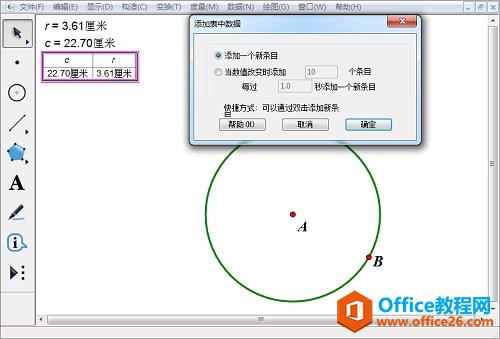
2.选定“添加一个新条目”,单击确定,表中增加一组数据,或者使用鼠标直接双击表格就可以自动增加表中数据了。
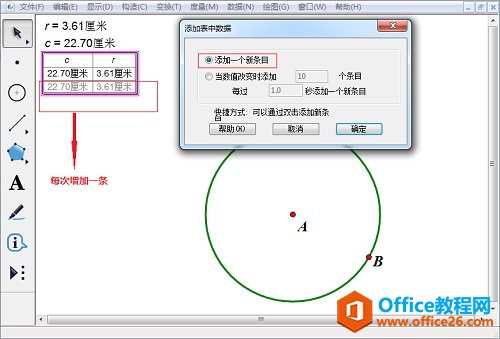
3.选定“当数值改变时添加”,改变圆大小,表格会每过1秒钟添加一组数据,一次可以添加10组(可以根据需要修改)。
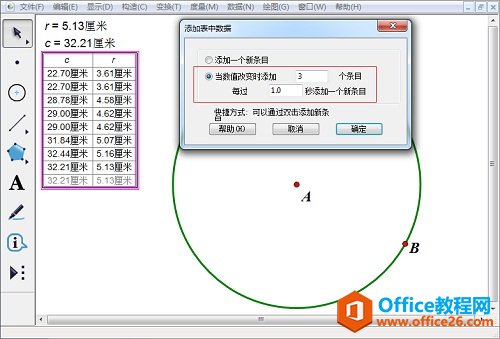
4.选定表格,单击“数据”——“删除表中数据”,此时也会出现两种模式。第一种模式,每次只能删除最后一组数据,也可以按住 Shift键双击表格,删除最后一组数据。
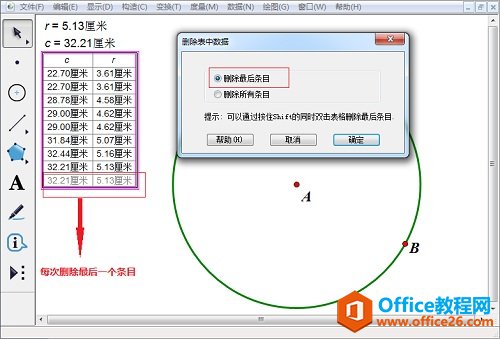
5.第二种模式,删除所有条目,但是表中会保留字段名称以外的第一组数据,保证表格存在,即最小的表格是两行。
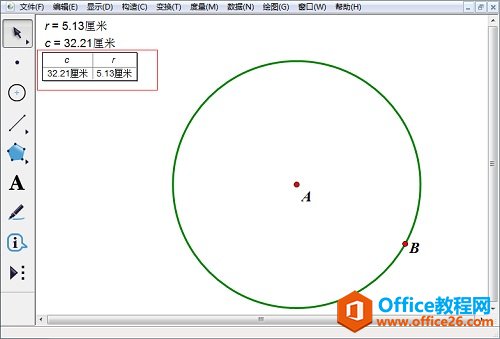
温馨提示:修改也可以通过选中表格后右键选择“添加表中数据”或者“删除表中数据”。数据表中能够存放的数据上限数量没有测定,但肯定超过500组。
以上内容向大家介绍了对几何画板表格进行修改的方法,不同的增删方式可以满足不同的需要,在几何绘图工具中通过数据的变化更能体现出图形之间的内存关联。
标签: 几何画板制作表格
相关文章

几何画板是一个通用的数学、物理教学环境,提供丰富而方便的创造功能使用户可以随心所欲地编写出自己需要的教学课件。软件提供充分的手段帮助用户实现其教学思想,可以说几何画板是......
2021-09-28 172 几何画板功能

几何画板界面及特色体现几何画板特色主要体现在以下几个方面:一、便捷的交流工具由于每个画板都可以被用户按自己的意图修改并保存起来,它特别适合用来进行几何交流、研究和讨论......
2021-09-28 52 几何画板特色

几何是一门富有创造性的知识工具,可以发现对象之间有趣的关系。几何画板为您提供丰富的几何对象和使用方法,您不仅可以创建这些对象,并且建立之间的联系以及确定其属性。以下内容......
2021-09-28 273 几何画板对象元素